这个问题缙哥哥研究了很久,网上搜了一圈也没有相关教程,而云服务商又没有内置 Deepin 系统镜像,回想之前在 Linux 系统基础上 DD Windows 操作系统,但是又不会弄 DD Deepin 操作系统,更何况驱动是个大问题。
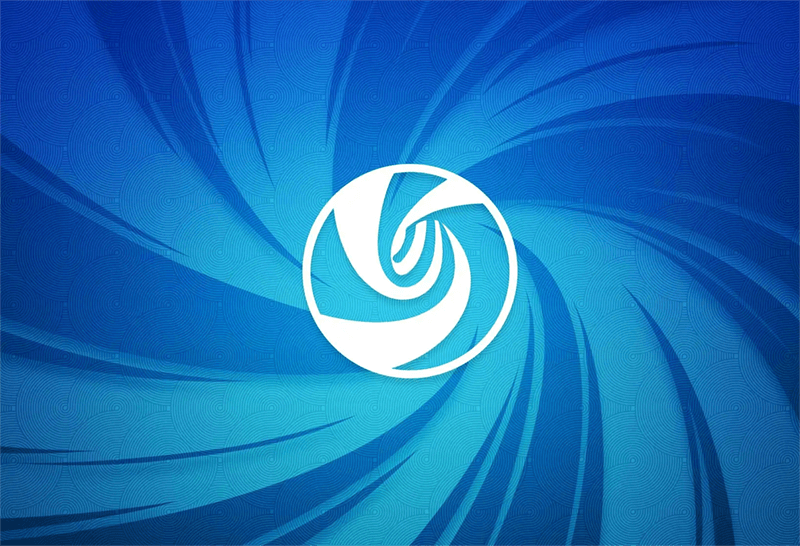
思来想去赚了一圈,缙哥哥还是回归到加载 Deepin ISO 镜像来安装这一方法。缙哥哥找到了速联云,第一件事就是问客服,当客服告诉我可以帮我加载想要的 ISO 系统镜像,所以就搞了一台玩玩,所以本次安装 Deepin 系统的是速联云4核8G服务器。
云服务器安装 Deepin 系统
首先进入云服务器控制面板,ISO 镜像一般在设置菜单里,在这里选择你想要安装的 Deepin 系统版本,缙哥哥考虑到 Deepin 20.7 相对稳定,就选择了这个。
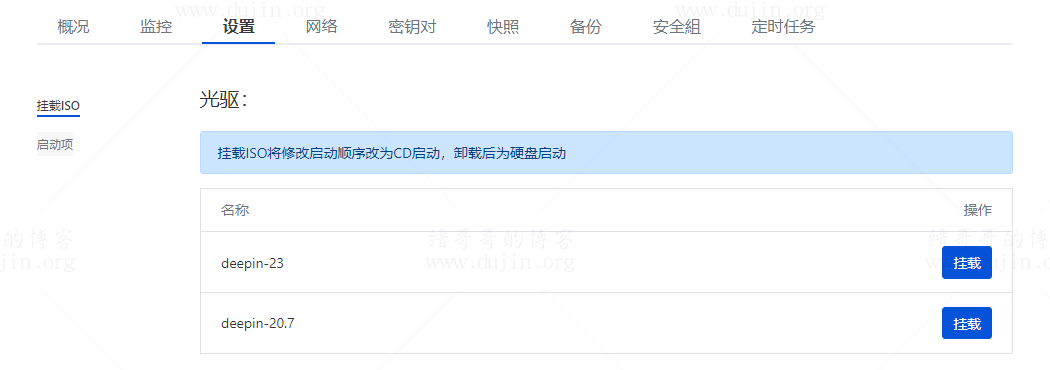
一般来说挂载即自动切换成 CDROM 为启动首选项,缙哥哥为了稳妥,自己手动改成 CD 读取。
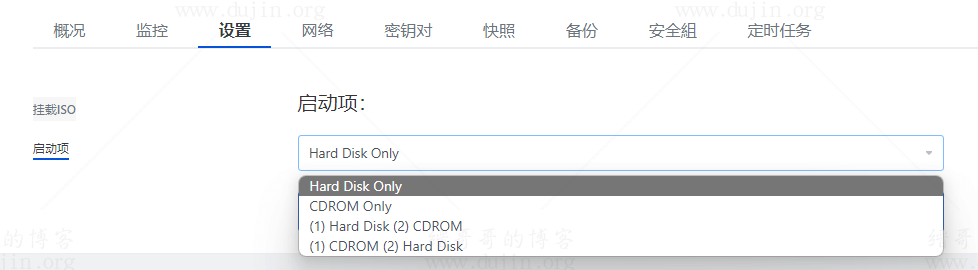
设置好第一启动项后,重启服务器,里面打开自带的 NVC 控制台进行远程操作。
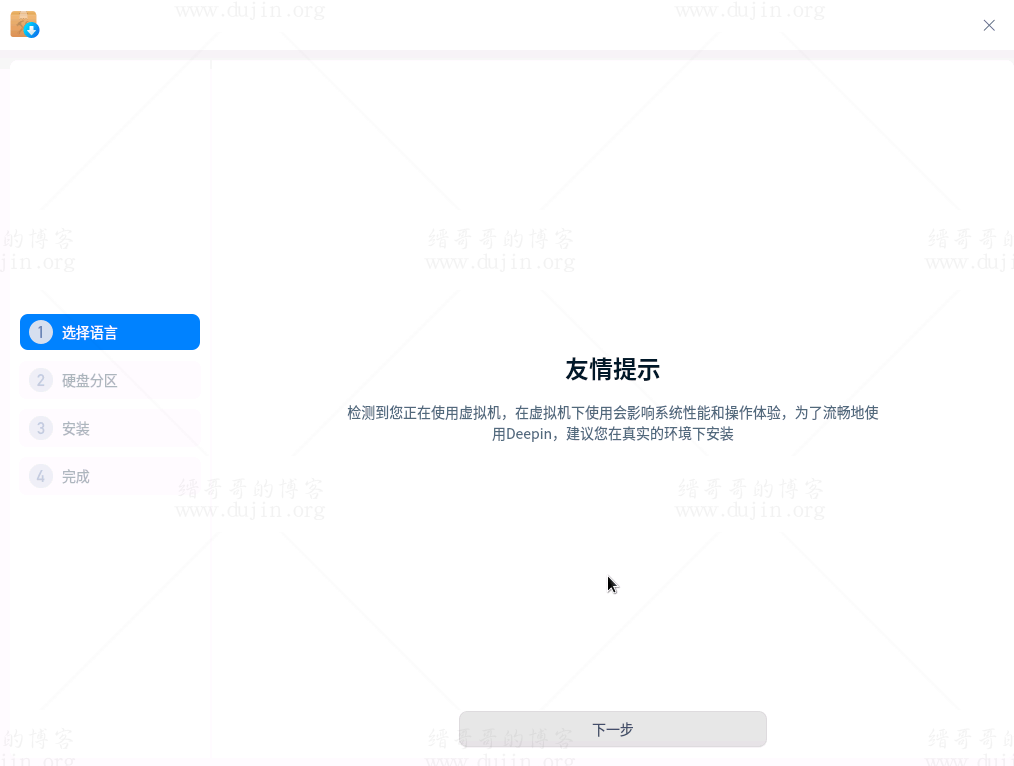
用云服务器安装 Deepin 系统会检测出虚拟机,直接下一步。
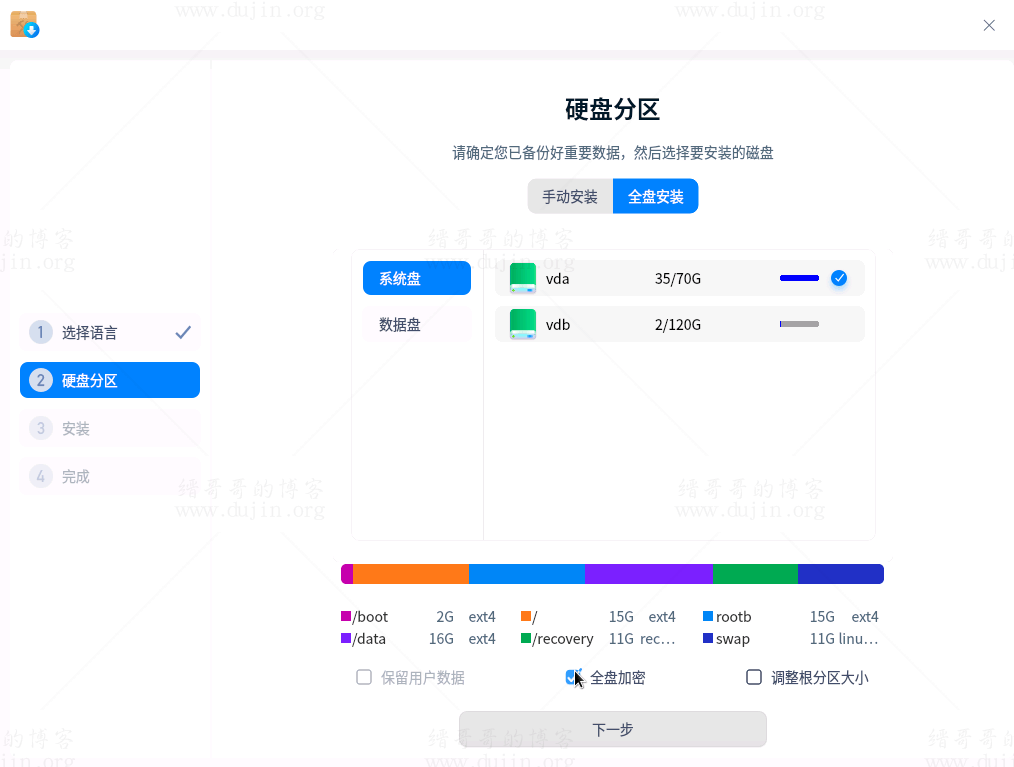
全盘安装会提示需要存储空间大于 64G,而服务器默认给的是 Linux 20G/ Windows 40G,而 Deepin 根目录只需要 15G,不过还是建议先给服务器做个 Windows 系统,硬盘大一点也好。
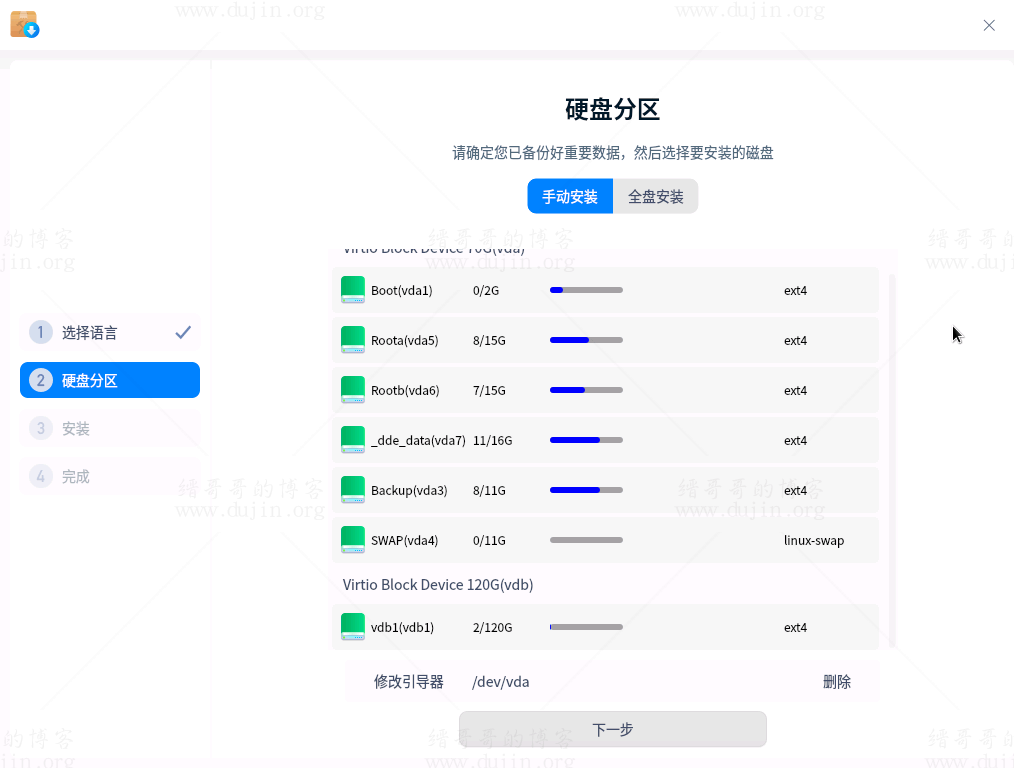
这里可以选择手动安装,将 Deepin 根目录位置选择系统盘,而用户 home 目录可以设置到数据盘。这里缙哥哥磁盘够大,直接选择了全盘安装!
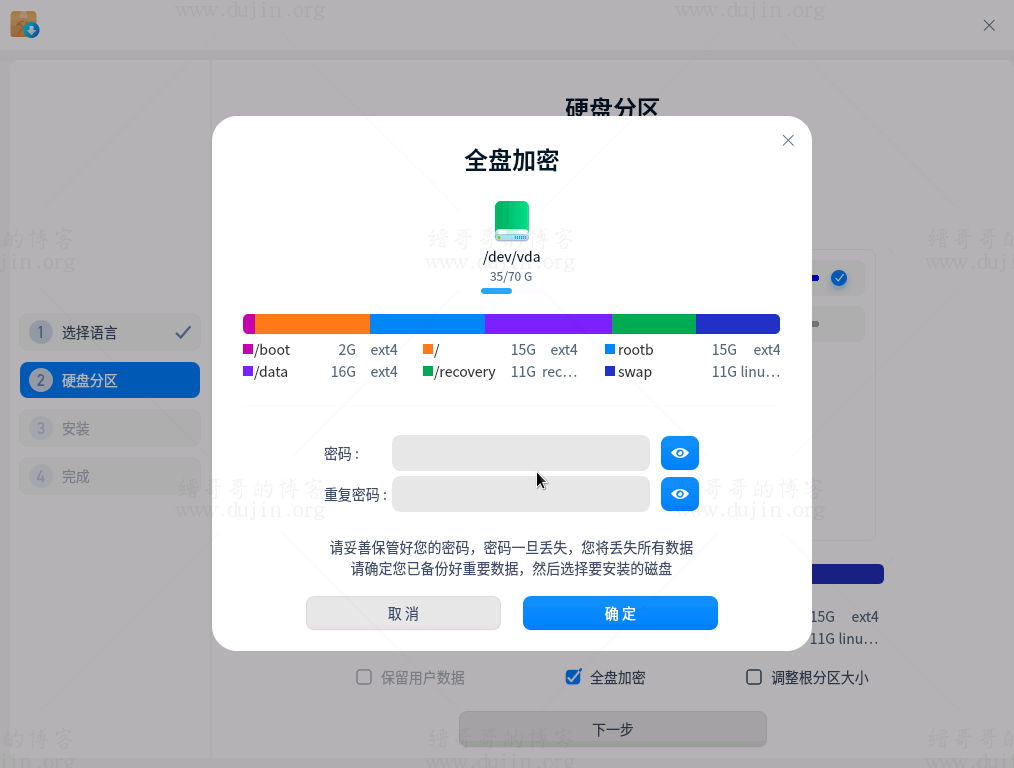
这里要提一下全盘加密这个功能,毕竟我们是在云服务器上使用,为了我们的隐私数据,缙哥哥这里建议勾选全盘加密(有点类似《Windows Server 使用 Bitlocker 驱动器加密磁盘保护数据》),设置好密码,需要自己记住,否则数据就没了。
这里的全盘加密主要是基于系统工具 cryptsetup 实现,属于 Linux 内核组件,主要作用是将物理块设备映射到高层次的虚拟块设备上,是 LVM、EVMS、RAIDS、dm-crypt 磁盘加密的基础设施。还提供了额外的功能特性像文件系统快照。将自身提供的虚拟块设备上的数据传输到对应(所映射的)物理块设备上。其中数据在传输时可以被改变,全盘加密就是利用了这一特性。
全盘加密注意事项
- 全盘加密其实没有对整个磁盘进行加密,引导和内核所在/boot分区未被加密,不然内核无法引导,系统无法加载。
- 国密算法是一种加密算法,由内核 crypto API 提供支持,算法名 SM4。内核提供了一套类似插件机制方法来支持不同自定义算法。
- 内核加载系统必需要开启 initrd 功能,如此可以在内核启动早期提供用户空间以运行 cryptsetup,对加密分区解密。内核在解密“/”根分区后,会chroot到根分区以启动系统。
- 实现一次加密多个分区,是利用 dm-crypt 可以堆叠 LVM 逻辑分区的特性。
- 由于多出了一个 dm-crypt 设备,文管磁盘显示处会多出一个无法使用盘符,这个通过在安装期间配置 udisk 过虑规予以屏蔽了。
所以,开启全盘加密之后,重要数据可以放在加密分区当中,防止数据泄露。
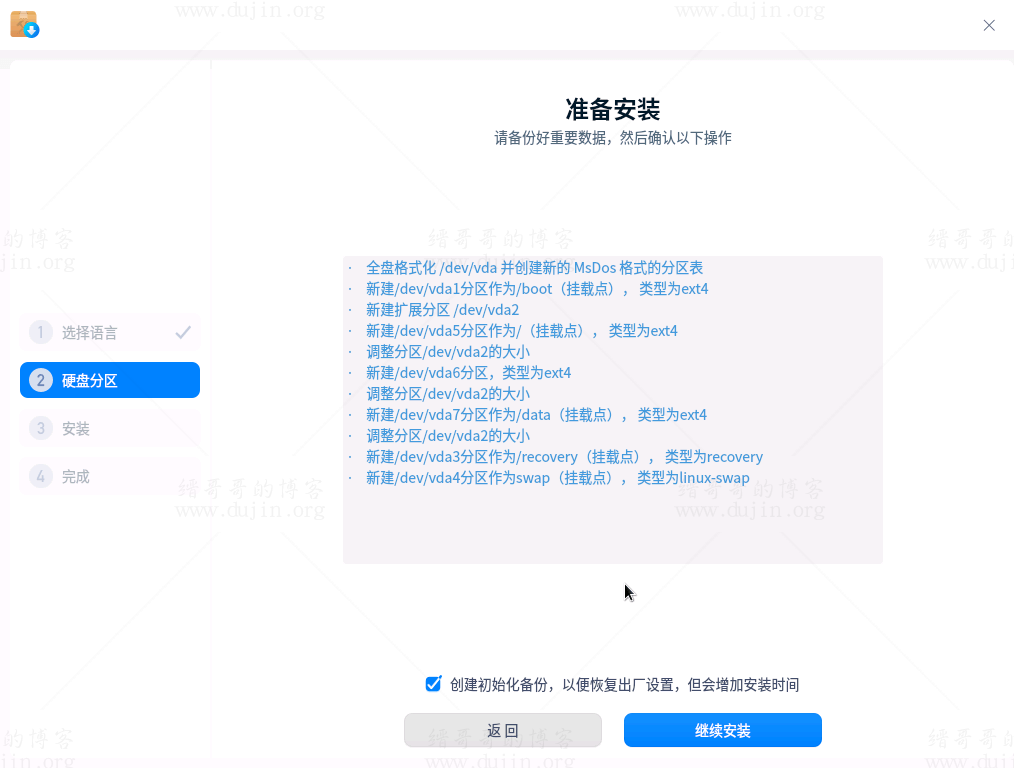
这里缙哥哥建议去掉勾选创建初始化备份,以便恢复出厂设置,但会增加安装时间。
等进入系统所有设置改成适合自己的参数再做创建备份。
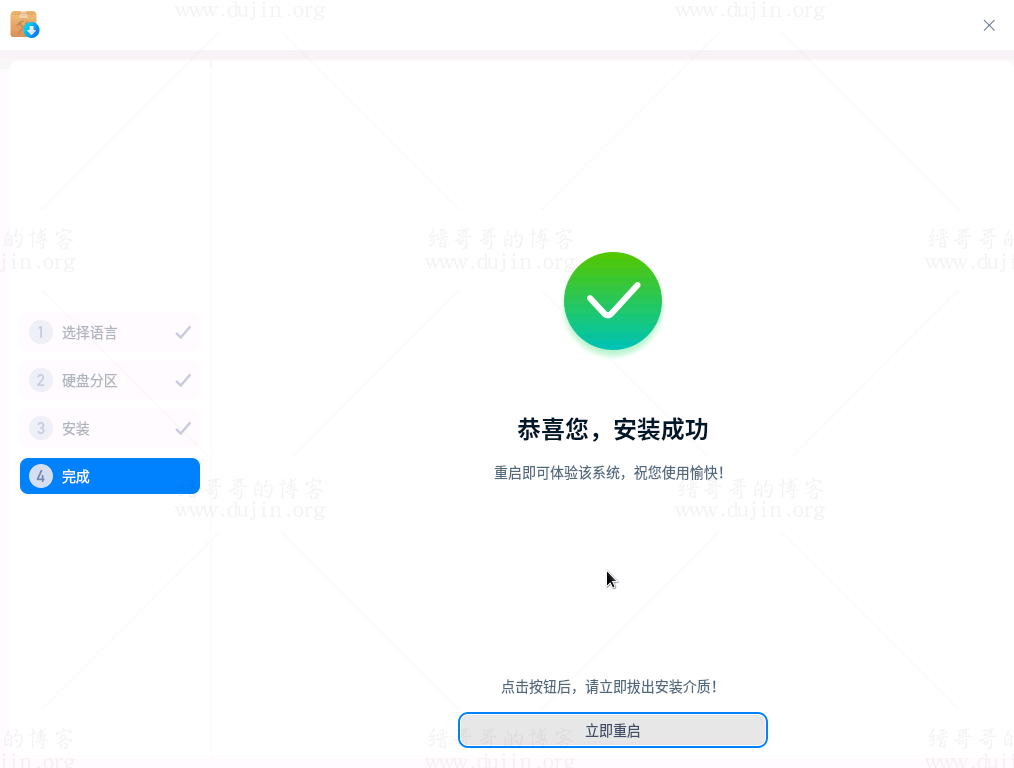
弹出这个界面时,我们先别动,回到服务器控制台设置启动项界面,将 CDROM 的光驱启动项改回 Hard Disk 为第一启动项,设置成功后再重启服务器。
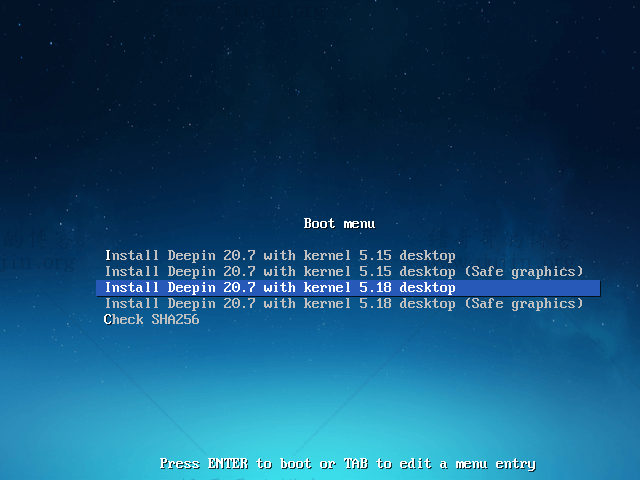
进行选择适合自己的对应版本。这里缙哥哥就针对截图进行解释一下,大家可以举一反三看待。
20.7 是 Deepin 系统的大版本,5.15/5.18 是不同的系统内核,Safe graphics 表示用核显,比如 nvidia 部分显卡 nouveau 开源驱动对硬件兼容性不好导致无法正常进入图像安装界面就可以选这个。
由于缙哥哥是使用云服务器部署 Deepin 系统,所以选择默认第一个。
接下来就是选择语言、键盘布局、选择时区、创建账户、优化系统配置,这些根据自己的喜好来就可以了。需要说的是创建账户这里,账号密码一定要记清,因为 Deepin 在安装第三方软件或者在终端使用高权限命令均需要密码。
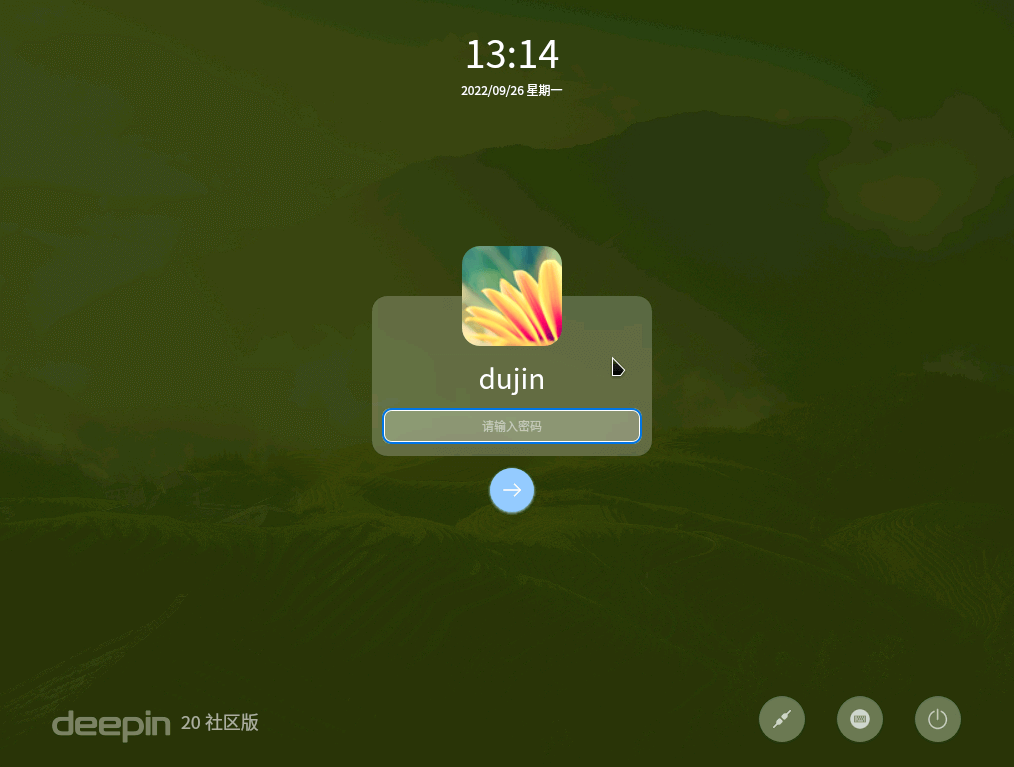
这个登陆界面也是你刚才设置的账号和密码。
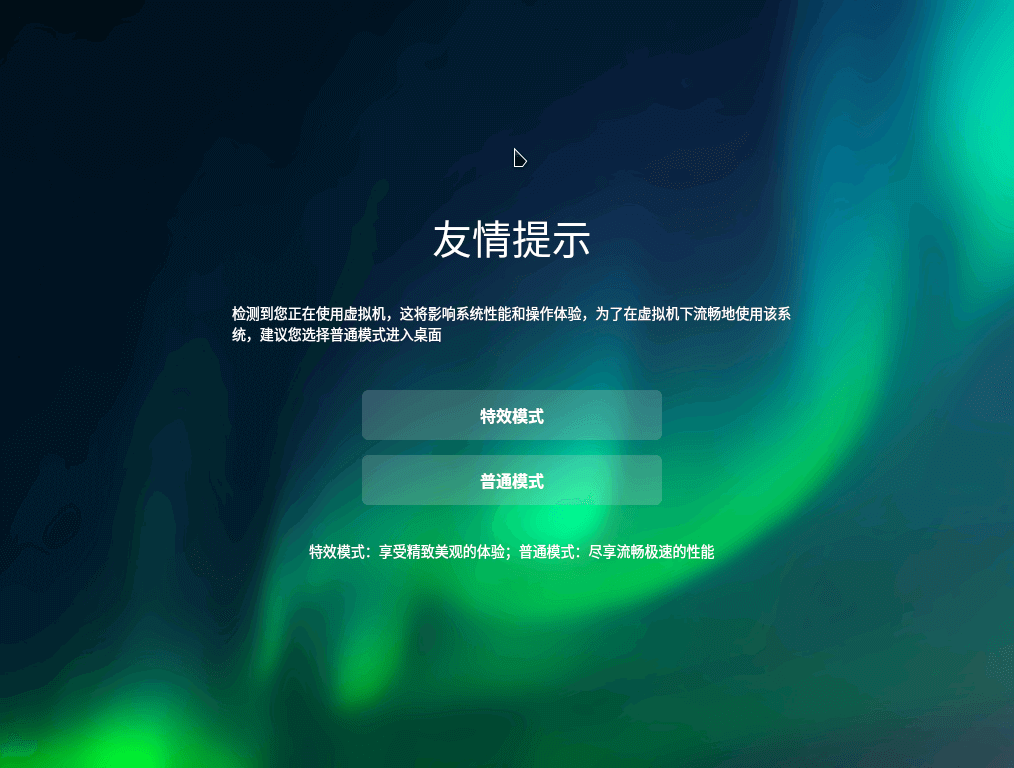
使用服务器安装,系统还第二次检测到使用虚拟机,由于该机子网络延迟较大,缙哥哥选择了普通模式。
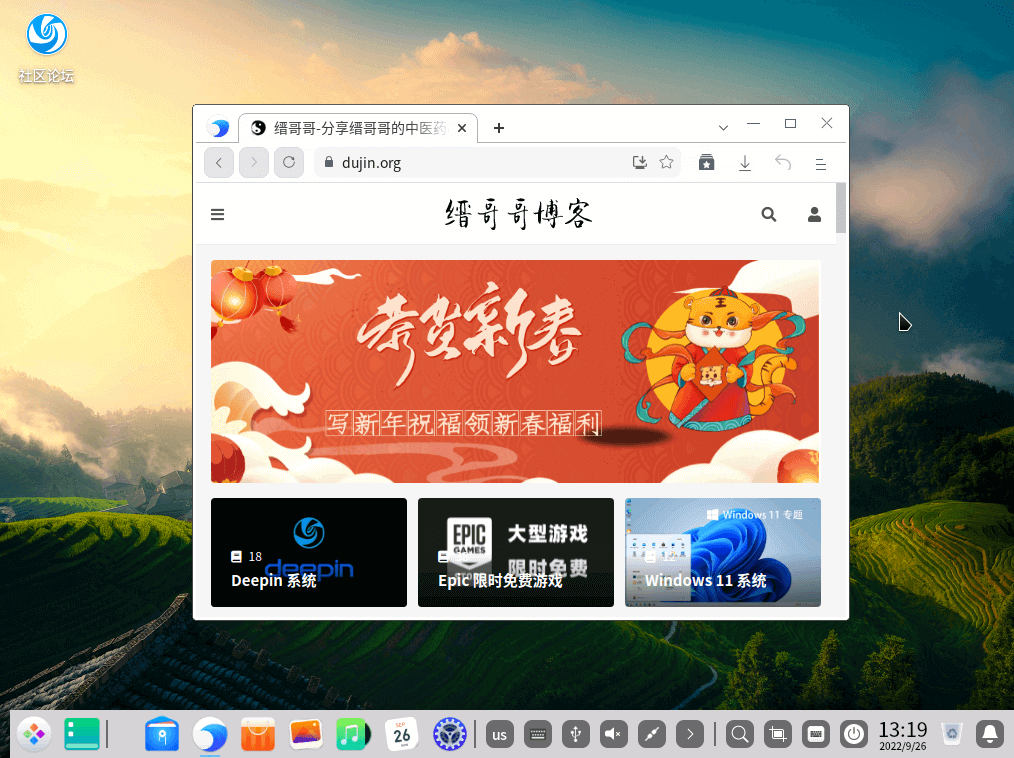
至此,云服务器(云主机)安装 Deepin 系统就结束了。
后面建议安装个远程控制的软件,随开机启动,方便远程控制!这里缙哥哥推荐使用 ToDesk 工具,值得一提的是该软件在官方应用和软件官方网站下载最新版本均无法正常打开,反而在星火应用商城安装 4.0 版本能够很好的使用。

 缙哥哥
缙哥哥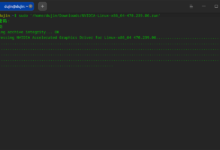


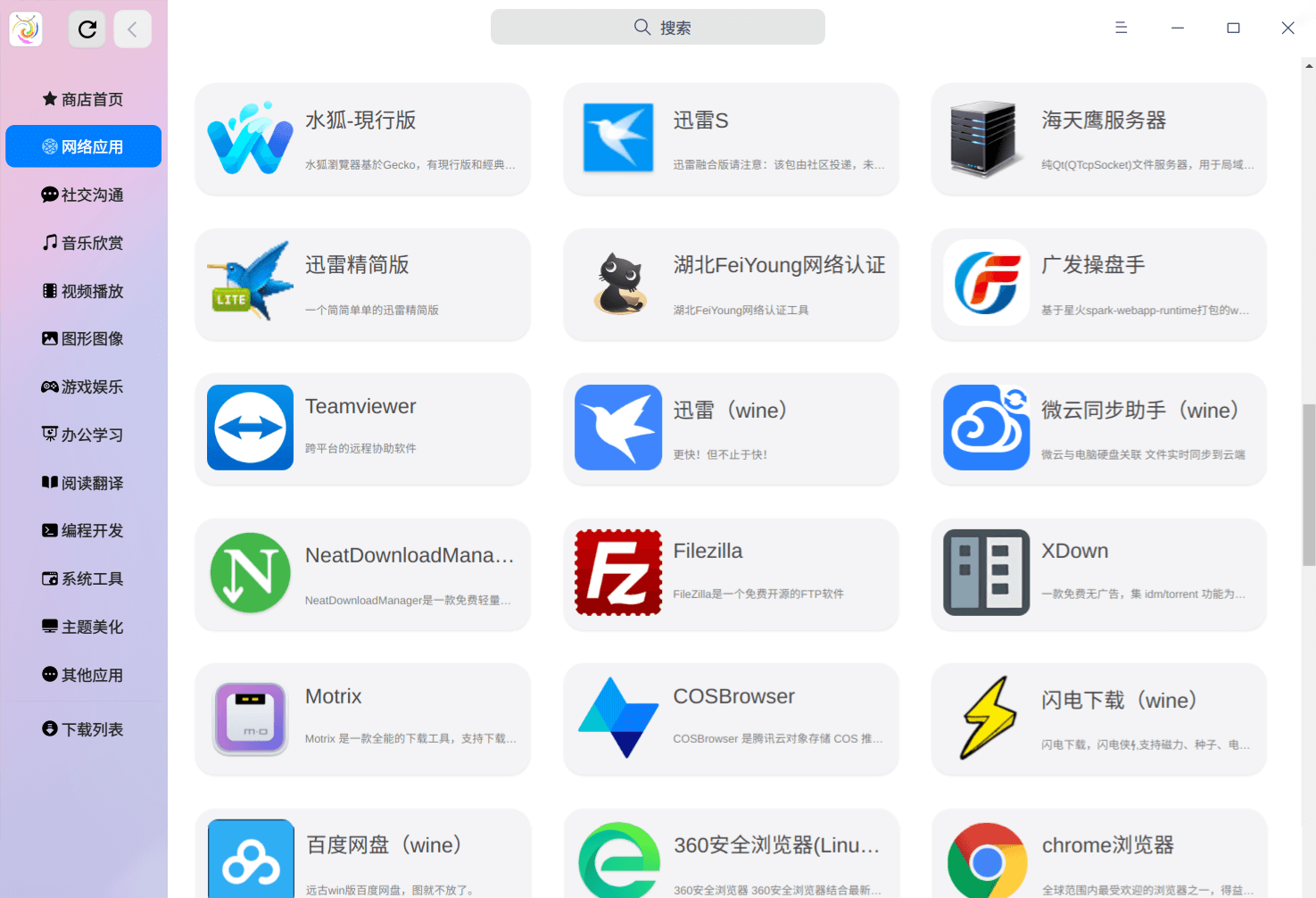

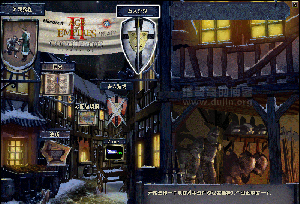
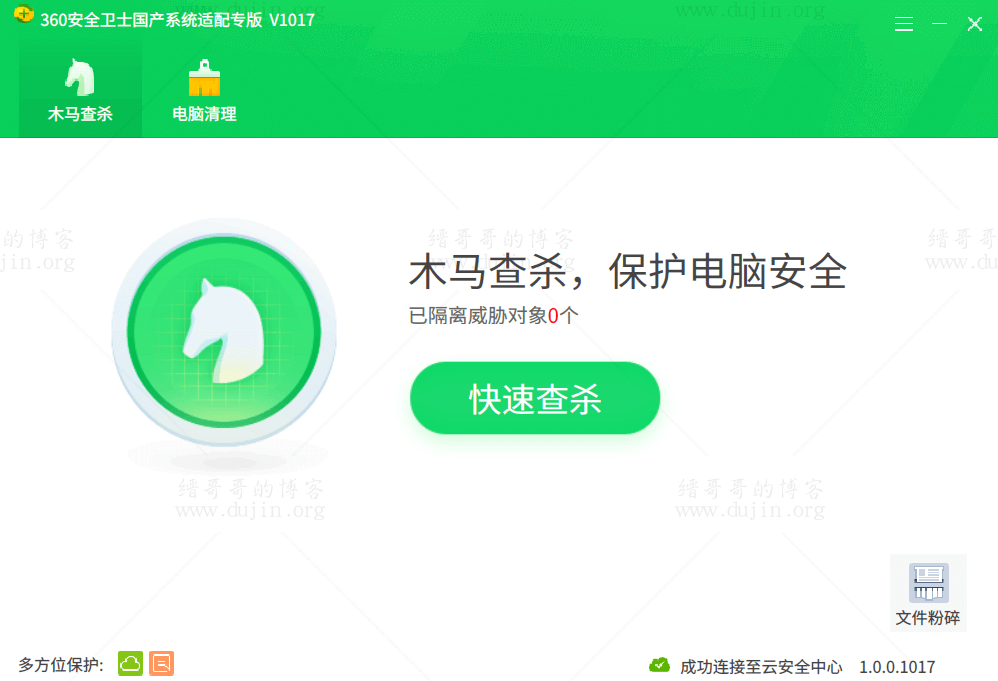
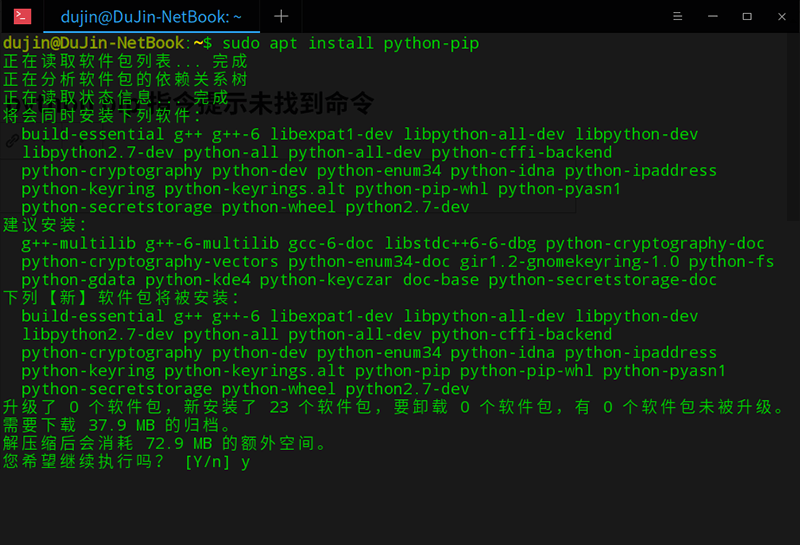
![缙哥哥常用运行库下载汇总[2019.1更新]](https://img.dujin.org/images/windowsyunxingku.jpg)






体验一直都有问题,OTA更新一直都是失败的!
不管如何,相比几年前又进步了不少。